Как установить apk на Windows 10?
Как установить Android-приложения на Windows 10 Mobile двумя способами

Еще со времен анонсирования будущего обновления от Microsoft, название которого тогда еще не было известно (речь о Windows 10 Mobile), в сети ходили слухи о том, что пользователя смогут устанавливать Android-приложения на свои WindowsPhone-устройства, для чего Microroft выпустит специальный эмулятор. Прошло время, различные споры по поводу этого неоднозначного возможного решения разрастались, и это длилось до тех пор, пока не стали известны официальные подробности о Windows 10 Mobile, в которой никакого эмулятора нет, но зато есть программа для разработчиков, с помощью которой можно легко портировать свои приложения с конкурирующих платформ на Windows.
Сегодня стало известно, что в последней сборке Windows 10 Mobile присутствуют все инструменты для установки и запуска APK-файлов (такое разрешение имеют Android-приложения), и в тот час же была написана инструкция о том, как же установить и использовать приложения для ОС от Google на своей Lumia. Ниже вы можете увидеть подробную инструкцию на этот счет.
Содержание
ВНИМАНИЕ
Все дальнейшие действия, которые вы проделаете следуя нашей инструкции, вы делаете на свой страх и риск. Мы не рекомендуем совершать эти махинации в связи с тем, что способ новый и еще не до конца изучен, а предварительная версия Windows 10 Mobile не стабильная. Но, в связи с тем, что среди читателей Трешбокса наверняка окажется большое количество гиков, мы просто обязаны опубликовать эту инструкцию.
Необходимое
Для выполнения этоих способов вам понадобится компьютер с Windows 8 и выше на борту (хотя у некоторых пользователей данные способы работают и на более ранних ОС), смартфон под управлением Windows 10 Mobile последних версий. Также разработчик этой инструкции говорит, что на данный момент поддерживаются только следующие смартфоны: Lumia 435, 635 (1 GB RAM), 730, 820, 830, 920, 925, 928, 929, 930 и 1520.
1 способ — установка через программу APKToWin10M
Первый способ намного проще второго, вы можете установить Android-файлы в прямом смысле «в 2 клика».

Инструкция
- Скачайте и установите программу под названием APKToWin10M
- На смартфоне перейдите в следующие разделы: «Обновление и безопасность» -> «Для разработчиков», где вы должны поставить «птичку» напротив пункта «режим разработчиков», после чего активируйте «Обнаружение устройств». Запомните появившийся код для сопряжения.
- Запустите скачанную в 1 шаге программу, где во второй графе выберите тип соединения (через USB или Wi-Fi) и введите код, показанный вам во втором шаге инструкции.
- Скачанный файл с разрешением .apk (такое разрешение имеют установочные файлы Android-приложений) перетяните в третью графу программу, после чего нажмите кнопку «Install».
2 способ — установка вручную
Инструкция
- Для начала вам нужно скачать архив по этой ссылке, в котором будут лежать два других архива: утилита ADB из пакета Android SDK и wcconnect — оба файла будут необходимы.
- Распакуйте эти архивы. Мы рекомендуем переместить и распаковать их в отдельную папку для удобства использования
- Установите из папки под названием «wpconnect» два файла: IpOverUsbInstaller.msi и vcredist_x86.exe
- Далее вам нужно подключить телефон к компьютеру через USB-кабель



В настоящее время нет никакой гарантии, что абсолютно любое Android-приложение будет совместимо с вашим смартфоном, какой у него будет уровень интеграции с системой и уведомлениями. Рекомендуем, если вы все же решились, попробовать установку Твиттера. Если у вас возникли какие-либо ошибки либо непонятности, то возможное решение проблем вы можете прочитать здесь.
Как запустить файлы APK для Android в Windows 10
Хотя смартфоны невероятно мощны по сравнению со своими размерами, они все же не могут сравниться по мощности с настольными компьютерами. К счастью, эмуляция позволяет запускать приложения и программы Android на рабочем столе, так что вы можете получить лучшее от мира Android и Windows 10.
Полнофункциональная операционная система, такая как Windows 10, работающая на современных процессорах с большим объемом памяти, способна работать как самый мощный планшет или смартфон Android .

Если вы хотите запускать приложения Android на компьютере с Windows, есть несколько разных подходов. Давайте посмотрим, как можно запускать файлы APK Android на компьютерах с Windows 10.
Что такое файлы APK?
Файлы APK — это пакеты, содержащие приложение Android и его установщик. Их обычно называют чем-то вроде «filename.apk», и они очень похожи на EXE-файл в Windows.
Конечные пользователи (например, владельцы смартфонов) не часто видят сам файл APK при установке приложения из магазина приложений, потому что система выполняет всю распаковку и установку сама. Все, что видит конечный пользователь, — это ход установки.
Вероятно, самый простой и безопасный способ получить файлы APK для эмулятора Windows — это использовать настоящий смартфон Android, чтобы получить официальную безопасную сборку, а затем вынести файл APK через черный ход.

Есть и более прямые маршруты. Например, есть сайты, которые позволяют загружать APK-файлы законных приложений, но они сомнительны с юридической точки зрения, и я лично не стал бы доверять им, чтобы они не внедрили небольшое вредоносное ПО в обмен на бесплатную загрузку.
Запуск файлов APK в Windows 10 с помощью Android SDK
Один прямой и простой способ запустить файл APK на вашем компьютере с Windows 10 — использовать Android Software Development Kit (SDK). Как и в случае со многими операционными системами, работающими на небольших компьютерах, разработка Android обычно выполняется не на собственной машине, а на более крупном и мощном компьютере.
Чтобы использовать этот метод, вам понадобится текущая версия Java на вашем компьютере, а также Android SDK. Загрузите Java отсюда и Android SDK отсюда . Прокрутите страницу Android Studio до конца и выберите Инструменты командной строки. Если вы не планируете создавать приложение для Android, вам не понадобится весь пакет Studio, только CLT.

-
Загрузите пакет на свой компьютер и распакуйте его на диск C : .

Перейдите в Панель управления> Система> Расширенные настройки системы .

Выберите « Переменные среды» и выделите « Путь» .

Нажмите « Изменить» и вставьте в значение переменной следующее: « C: Android sdk tools; C: Android sdk platform-tools» .

Теперь вы можете открыть виртуальное устройство Android, дважды кликнув файл APK. Если у вас нет гигантского компьютера с Windows, загрузка SDK и приложения займет некоторое время и временами может быть немного вялой.
Игры и другие программы с интенсивным использованием графики, вероятно, не будут работать, но большинство других приложений будут работать нормально.

Использование эмулятора Android для запуска файлов APK в Windows 10
Запуск SDK — это нормально, если вам просто нужно быстро взглянуть на приложение или что-то в этом роде, но если вы действительно хотите использовать приложения (особенно игры), вам нужно будет установить полноценный эмулятор.
Эмуляторы Android для Windows, по сути, создают фальшивую машину Android на вашем ПК с Windows. Вы в основном запускаете устройство Android из своего устройства Windows. Существует несколько хороших программ-эмуляторов, но я кратко опишу два наиболее популярных варианта: Nox и BlueStacks.
BlueStacks
BlueStacks App Player — это эмулятор Android, который работает очень хорошо. Он не использует чистую версию Android, такую как Android SDK. Вместо этого он использует модифицированный вариант. Если вы ищете код контроля качества или тестируете приложение, это может не точно воспроизводить среду выпуска. Для всего остального BlueStacks App Player отлично работает.

Войдите в систему, используя свою учетную запись Google, и настройте профиль.


После запуска BlueStacks выглядит как любой Android-планшет. Он имеет обычный интерфейс Android, меню и многое другое. Вы просто управляете им с помощью мыши или касания, если у вас есть сенсорный экран. Остальное выглядит и ощущается как Android.
BlueStacks любит предупреждать вас всеми возможными сообщениями, которые могут раздражать. Кроме того, это хороший эмулятор, который хорошо имитирует Android-устройство. Bluestacks работает под управлением 32-разрядной версии Android Nougat (7.1.2). Существует 64-битная бета-программа, которая запускает 64-битный Nougat для людей, которым просто нужно быть на переднем крае.
Nox больше ориентирован на серьезных Android-геймеров, которые хотели бы играть в Android-игры на большом экране. Как и BlueStacks, Nox не является идеальной эмуляцией Android, но он очень хорошо запускает приложения.

Настройте плеер с вашими предпочтениями и настройками по умолчанию.

Когда вы запускаете Nox, он создает полнофункциональный рабочий стол Android, как и BlueStacks. У Nox нет модели платной подписки. В настоящее время Nox находится на версии 6.6.0.8 и работает под управлением Android v.4 с возможностью эмуляции 7.1.2.
И у Bluestacks, и у Nox есть бесплатные полнофункциональные версии. Пользователи Bluestacks могут перейти на премиум-членство, которое блокирует рекламу, позволяет пользователю создавать свои собственные рабочие столы и дает доступ к премиальной технической поддержке за плату в размере 4 долларов в месяц или 40 долларов в год.
Использование ARC Welder для запуска файлов APK в Windows 10
В Chrome есть расширение под названием ARC Welder, которое позволяет запускать файлы APK в браузере. На сегодняшний день это самый простой способ запускать файлы APK.
Преимущество в том, что вы можете запускать его на любом устройстве, на котором работает Chrome. Обратной стороной является то, что он все еще немного глючит и работает не так гладко, как два предыдущих метода. Однако в этом есть свои достоинства.
-
Загрузите и установите

Загрузите ваши APK-файлы и укажите на них ARC Welder.

Выберите, как вы хотите, портрет или пейзаж, и хотите ли вы разрешить доступ к буферу обмена.

ARC Welder неплохо симулирует Android, но у него нет доступа к Google Play Store, как у BlueStacks и Nox. Это означает, что вам нужно будет получить файлы APK, загрузить их на свой компьютер и добавить их вручную из ARC Welder.
Другой недостаток ARC Welder заключается в том, что вы можете запускать только одно приложение за раз. Это может не повлиять на вас, если вы только тестируете или используете одно приложение, но если вы хотите, чтобы оно было и эмулятором Android, это может показаться вам ограничивающим. Если у вас открыто приложение, вам нужно будет вернуться на экран установки и выбрать другой.
Для многих разработчиков Arc Welder — полезный инструмент для определения того, достаточно ли надежен дизайн приложения, чтобы выжить в дикой природе. Если приложение является базовым и достаточно надежным, чтобы работать в Arc Welder, то подготовить его к работе в реальном мире будет несложно.
Использование Vysor для размещения вашего Android-устройства в Windows 10
Почему вы хотите запускать приложения Android на своем рабочем столе? Есть ли что-то особенное в рабочем столе? Или вы просто хотите иметь большой экран, использовать мышь и клавиатуру и иметь в целом гораздо лучшую эргономику, чем у настольного компьютера?
Если это ваши основные причины, по которым вы хотите это сделать, то запуск такого приложения, как Vysor, может быть для вас решением.
Vysor не эмулирует Android на вашем рабочем столе; вместо этого он подключает существующее устройство Android (смартфон или планшет) по беспроводной сети или через USB-кабель к настольному компьютеру. Vysor работает на Windows, Mac, Linux и в любом браузере Chrome.

Базовая версия Vysor бесплатна и более чем достаточна для большинства обычных пользователей. Ограничения базовой версии заключаются в том, что у вас должно быть USB-соединение, а разрешение экрана не самое высокое (хотя и довольно хорошее). Кроме того, вы будете показывать рекламу каждые 15 минут использования.
Платная версия удаляет рекламу, снимает ограничение разрешения, позволяет подключаться по беспроводной сети, позволяет легко перетаскивать файлы между рабочим столом и устройством Android, а также позволяет предоставлять общий доступ к устройству Android через ADB в любом месте с подключением к сети. Платная версия стоит 2 доллара в месяц, 10 долларов в год или 40 долларов за пожизненную лицензию.

Настроить Vysor очень просто. Вы просто загружаете клиентское приложение для своего устройства Android и настольное приложение для Windows, Mac или Linux. (Вы также можете использовать расширение Chrome и просматривать свое устройство Android в браузере Chrome без использования клиента.) Затем вы запускаете приложение с любой стороны и запускаете сеанс Vysor.

Vysor не позволяет вам запускать среду Android на рабочем столе, он просто дает вам доступ к уже имеющемуся Android-устройству, но для многих пользователей этого более чем достаточно.
Каждый из вышеперечисленных методов позволит вам без проблем запускать файлы APK Android в Windows 10, и каждый из них подходит для разных целей.
Я бы порекомендовал Android SDK или Studio для всех, кто хочет программировать, создавать или перепроектировать приложение, и я бы порекомендовал ARC Welder тем, кто не хочет много делать со своими приложениями, кроме как использовать их на рабочем столе.
BlueStacks и Nox предназначены для людей, которые планируют много использовать приложения на своем рабочем столе.
Вы используете эмулятор Android, о котором я здесь не упоминал? Знаете ли вы кого-нибудь лучше этих трех? Расскажите нам об этом ниже в разделе комментариев.
Как установить APK-файл на ПК с Windows 10

Если вы являетесь владельцем устройства Android, вы должны знать, что файлы APK играют важную роль практически во всех аспектах использования вашего телефона или планшета. Фактически, все те приложения, без которых вы не можете жить, на самом деле являются файлами APK.
Вам может быть интересно, можно ли установить файл APK на ПК с Windows 10. Сами по себе нет, Windows 10 не распознает файлы APK. Однако есть способы открыть файлы APK на компьютере с Windows 10. Вот все, что вам нужно знать.
4 лучших эмулятора аркад для Windows
Как установить APK-файлы на ПК с Windows через эмулятор
Эмуляция — захватывающая идея. С момента появления реле и перфокарт люди были в восторге от этого. Хотя с тех пор прошло много лет, эмуляция не стала по-настоящему мейнстримом. Были попытки, особенно «перевести» консольные игры на «язык» ПК. При таком большом количестве расхождений между различными устройствами эмуляция никогда не была правильной.
Хотя смартфоны ни в коем случае не являются простой технологией, они буквально меньше ПК. Это означает, что они потребляют гораздо меньше энергии, что дополнительно решает некоторые другие проблемы эмуляции. В общем, эмуляция, наконец, возможна и достижима.
Как открыть файл APK на ПК с Windows через BlueStacks
Хотя доступно множество эмуляторов APK, Проигрыватель приложений BlueStacks самый популярный. Официально BlueStacks — это способ заставить приложения работать. Однако, по сути, он работает под управлением полностью модифицированной ОС Android.
Фактически, вы даже можете получить через него доступ к Google Play Store и загрузить приобретенный контент. Фактически, BlueStacks маскируется под устройство Android и отображается в списке устройств в Google Play.
Как работает BlueStacks
После установки и запуска на вашем устройстве с Windows 10 BlueStacks загружается в обычном оконном режиме рабочего стола. У вас будет доступ к различным категориям приложений, таким как социальные сети, игры и т. Д.
Однако поиск приложения откроет Google Play Store так же, как на планшетах. Да, вы сможете перемещаться по интерфейсу так же, как на планшете Android. Да, вы можете загружать, устанавливать и использовать приложения для Android на этом плеере. Вы можете запустить приложение браузера Chrome (или любое другое) и использовать его как браузер.
Фактически, вы даже можете загрузить и установить Apex, Nova или аналогичную стороннюю программу запуска. Вы даже можете установить стороннюю программу запуска по умолчанию.
Полный доступ к Play Store означает больше, чем вы думаете. Это означает, что вам не придется сталкиваться с загрузкой неопубликованных приложений или исправлять множество ошибок на этом пути. BlueStacks просто запускает приложения за вас и отлично справляется с этим процессом.
Однако BlueStacks не является официальным эмулятором Android. Было внесено множество изменений, чтобы приложения APK работали на ПК с Windows 10. Вот почему BlueStacks не используется при разработке приложений — просто все будет отображаться на BlueStacks иначе, чем на реальном устройстве Android.
Как установить APK-файл на ПК с Windows через порт Android
Это не совсем эмуляторы; Другими словами, это не совсем «инструменты, позволяющие использовать Android». По сути, они означают установку модифицированных версий Android в системах Windows 10. Существует два основных варианта загрузки и установки файлов APK Android на ваш компьютер: Ремикс ОС е Проект Android-x86.
К сожалению, ни один из них не работает идеально. Пользовательский интерфейс здесь не стандартный Android; скорее, он работает на коде проекта x86, который был изменен для обеспечения взаимодействия с пользователем на рабочем столе. Это неплохая вещь, поскольку вы будете использовать систему на настольном компьютере.
В качестве альтернативы вы можете попробовать запустить ОС Android, используя VirtualBox. Он быстрее, чем официальный эмулятор Android, но не так эффективен и быстр, как BlueStacks. Кроме того, вы не получите интеграции с Google Play с этим методом.
Откройте приложение Android в Chrome на ПК с Windows, Mac и Linux
Одна из самых крутых особенностей Chromebook — то, что он может запускать файлы APK. Это очень простая, не очень функциональная операционная система, но она прекрасно работает с APK. Как это сделать? Что ж, операционная система основана на Google Chrome, так что это связано со всемирно известным браузером, верно? Успешно справился.
В Chrome есть инструмент, позволяющий тестировать приложения Android в браузере.
Но зачем вам вообще запускать такое приложение для Android? Что ж, все действительно просто. Любой опытный пользователь Chromebook скажет вам, что он активно использует приложения Android на своих ноутбуках из-за отсутствия лучшей альтернативы. Но зачем пользователю Windows 10 запускать файл APK?
Что ж, есть некоторые приложения для Android, у которых нет веб-эквивалента для браузера. Например, Evernote е Snapchat. Итак, есть много классных игр, которые вы, возможно, захотите запустить, даже приложения, которые неудобно использовать на маленьком экране. Вот почему некоторые люди выбирают Chromebook.
Не волнуйтесь, вам не нужно покупать Chromebook, чтобы получить эти функции. К счастью, Google Chrome отлично справляется с этой задачей в вашей операционной системе Windows 10.
Как использовать APK-файлы Android на ПК с Chrome через ARC Welder
Google Chrome не позволяет запускать файлы APK с нуля. Нет никакой очевидной функции, которая позволила бы вам сделать это просто так. Вам нужно будет скачать инструмент под названием Дуговой сварщик. Этот инструмент представляет собой расширение Chrome, которое вы найдете, выполнив поиск по нему, как если бы вы искали любое другое расширение. Добавьте расширение в Chrome, и вы сможете запускать в нем приложения по одному.
Отличительной особенностью ARC Welder является то, что он работает в операционных системах, отличных от Chrome (macOS, Windows 10 и Linux). Однако он специально разработан для Chrome OS. Имейте в виду, что на устройствах с Windows 10 могут возникать ошибки.
Как скачать приложение Android APK на ПК с Windows?
Теперь, когда вы скачали и установили инструмент, необходимый для запуска приложений Android через Chrome, пришло время достать файлы APK. В Интернете доступны различные базы данных APK.. Файлы APK найти несложно. Итак, используйте Google и обратите внимание на надежность конкретного сайта APK, который вы посещаете.
Установите APK-файл с помощью ARC Welder
После того, как вы скачали APK-файл, просто нажмите «Добавить APK», чтобы начать его тестирование. Через несколько секунд приложение должно загрузиться.
Итак, все, что вам нужно сделать, это выбрать ориентацию, масштабирование приложения, форм-фактор и аналогичные детали. Когда вы закончите, нажмите кнопку «Тест» в правом нижнем углу окна ARC Welder. Приложение должно загрузиться. Имейте в виду, что приложения могут не загружаться, зависать и другие проблемы.
Как установить APK на ПК через Android Studio
Если вы не знакомы с Android Studio, выполните следующие действия, чтобы узнать, как настроить его для запуска файлов APK в Windows 10. Вам необходимо убедиться, что в вашей системе установлены инструменты SDK.
- Вы открываете Android Studio и выберите Профиль или Отладка APK.
- Затем выберите нужный файл APK для запуска и нажмите ОК.
- Просмотрите APK на эмулируемом устройстве.
Использование Android SDK для запуска файлов APK
Вы также можете использовать Android SDK для запуска файлов APK с минимальной загрузкой. Убедитесь, что вы скачали SDK Android с сайта.
- Щелкните меню «Пуск» и введите «панель управления» в строке поиска, начните вводить текст и щелкните «Панель управления».
- Затем нажмите «Система».
- Теперь нажмите «Дополнительные параметры системы», он находится в правой части экрана.
- Затем щелкните «Переменные среды».
- Теперь выберите New.
- Digita «ANDROID_HOMEВ качестве имени переменной введите путь к папке Android SDK.
- Теперь выберите переменную Path и нажмите Edit.
- Затем нажмите «Создать» и введите «% ANDROID_HOME% tools;% ANDROID_HOME% tools bin;% ANDROID_HOME% platform-tools» и нажмите Enter, затем нажмите «ОК».
- Откройте окно командной строки и введите «adb«Чтобы проверить, работает ли это.
8 лучших эмуляторов iOS для ПК с Windows и Mac
Ваши вопросы
1. Безопасна ли установка BlueStacks?
Да, BlueStacks полностью безопасен. Это сертифицированный инструмент, который гарантирует отсутствие дополнительных приложений в комплекте с ним. Использование BlueStacks не дает вам свободы устанавливать какие-либо файлы APK на ваш компьютер. BlueStacks — это виртуальная машина, которая позволяет загружать и использовать приложения Android в Windows 10. Однако, если вы не загружаете приложение из надежного источника, нет гарантии, что оно безопасно. Но да, BlueStacks сам по себе на 100% безопасен. Просто будьте осторожны с тем, что вы загружаете после установки.
2. Что такое файлы APK?
Любой файл с расширением APK (.apk) называется «файлом пакета Android». Они используются для хранения приложений Android, работающих на устройствах с ОС Android. Обычно файлы APK хранятся в формате ZIP и загружаются непосредственно на устройства Android с помощью такой службы, как Google Play Store. Конечно, некоторые веб-сайты позволяют вам скачивать APK-файлы самостоятельно.
3. Формат файла APK запускает только программы Android?
Файлы APK — это пакеты, которые распространяют приложения на Android. Они делают так, чтобы устройства Android могли читать код, хранящийся в файлах APK. Запуск программы, отличной от Android, с использованием APK будет означать создание приложения, которое вы не хотите запускать на Android с намерением работать на Android. Поэтому да, файлы APK работают только в программах Android.
4. Законны ли эмуляторы Android?
Прежде чем даже начать дискуссию о законности эмуляторов Android, давайте просто рассмотрим тот факт, что файлы APK доступны в формате с открытым исходным кодом. Да, это означает, что вы можете официально и легально установить и использовать файл APK. Как вы запускаете эти приложения на устройствах, отличных от Android? Что ж, эмуляторы явно являются одним из основных ответов здесь. Например, BlueStacks на 100% сертифицирован, безопасен и легален. Многие другие эмуляторы также легальны.
Как установить Android-приложения на смартфон Windows 10?
Все мы знаем, что операционная система Windows Phone появилась не так давно и уже стала конкурентом всем другим известным операционным системам. Разработчики не стоят на месте и в октябре в свет выйдет релиз Windows 10 для смартфонов. Самые продвинутые пользователи, которые не любят ждать уже давно установили себе Windows 10 Technical Preview на свои смартфоны и экспериментируют с ней. Экспериментов множество и один из таких, это установка Android приложений а именно файлов формата *.apk на свой смартфон! И об этом способе я сейчас вам расскажу более подробно.
Да, Вы правильно поняли, если у вас на телефоне Windows 10 Technical Preview то Вы уже можете устанавливать себе на смартфон Android приложения, а именно файлов формата *.apk. Но хочется предупредить, что не на всех смартфонах сейчас есть такая возможность и что не все файлы формата *.apk будут у вас работать! Вы можете посмотреть список устройств, на которых данная возможность сейчас есть: Nokia Lumia 920, Nokia Lumia 925, Nokia Lumia 929, Nokia Lumia 830, Nokia Lumia 930, Nokia Lumia 1520, Nokia Lumia 635 1 ГБ RAM, Nokia Lumia 730, Nokia Lumia 820, Nokia Lumia 435, Nokia Lumia 928.
Шаг 1. Необходимо скачать с нашего сайта и установить к себе на компьютер специальную утилиту для установки файлов формата *.apk на ваш смартфон, правда она не на русском языке, но думаю проблем ни у кого не должно возникнуть: APKToWin10M.exe [20.37 Mb]

Просто запускаем установочный файл программы APKtoW10M.exe и ждем несколько минут, пока начнется процесс установки. Все скриншоты и время установки написал лишь примерные, так как у меня на ноутбуке установлена новая ОС Windows 10 и возможно она все еще тормозит в своей работе.

Весь процесс установки данной утилиты может занимать до 30 минут, поэтому не волнуйтесь, если процесс установки будет длительный. В ходе процесса установки Вы будете видеть, как утилита устанавливает различные компоненты для своей правильной работы. Во время установки соглашайтесь со всеми уведомлениями.

Шаг 2. Перед запуском установленного приложения необходимо включить режим разработчика в настройках вашего смартфона на операционной системе Windows 10 Technical Preview и подключить смартфон по средствам USB-кабеля к компьютеру, для этого необходимо перейти в Настройки — Обновление и безопасность — Для разработчиков. Отметить галочку «Режим разработчика» и включить «Обнаружение устройства».




Шаг 3. Далее необходимо запустить только что установленное приложение APKtoW10M и в пункте №2 ввести код, который указан в настройках телефона для сопряжения (4-ый скриншот из шага 2). Данный код может меняться, поэтому его необходимо проверять в настройках смартфона, в случае, если программа не видит ваш смартфон. Когда Вы ввели код, необходимо нажать кнопку «Conectar».

Шаг 4. Если сопряжение с устройством прошло нормально, то в программе APKtoW10M станет активным пункт №3. В этом пункте Вы видите просто серое поле, в которое необходимо перетащить файл формата *.apk, который Вы хотите установить к себе на смартфон, затем жмем кнопку «Instalar».

Шаг 5. После того, как Вы нажали кнопку «Instalar», начнется процесс установки выбранного приложения уже непосредственно к вам на смартфон. Данный процесс может занимать как от нескольких секунд, так и до нескольких минут, в зависимости от того, какое именно приложение или игру Вы пытаетесь установить.

Шаг 6. После того, как завершится процесс установки игр или приложения, Вы увидите на компьютере сообщение, в котором говорится, что установка успешна завершена. Теперь можно смело заходить в список приложений на смартфоне, в котором Вы увидите только что установленное приложение или игру.
Популярные эмуляторы Android для Windows


Содержание
Содержание
Эмуляторов Android под Windows 10 существует великое множество, и засунуть зеленого робота в одно из окон рабочего стола не составит большого труда. В данной подборке представлена пятерка лучших приложений, пользующихся заслуженной любовью и популярностью среди пользователей.
Зачем нужны эмуляторы?
Рано или поздно наступает момент, когда пользователь понимает, что его мобильный гаджет уже не соответствует определенным требованиям, и не «потянет» только что вышедшую новую игрушку. Но руки-то чешутся испытать ее как можно скорей! В таких случаях можно воспользоваться эмуляторами Android, развернув нужную версию операционки прямо на рабочем столе персонального компьютера.
Или, к примеру, смартфон находится в ремонте, а терять прогресс в играх и общение в мессенджерах категорически не хочется. Здесь также можно прибегнуть к помощи виртуального гаджета. Да и честно говоря, смотреть в большой монитор все же приятней, чем напрягать глаза в маленький экран.
Родителям на заметку! Установите эмулятор на стационарный ПК, и позвольте своему чаду дозировано играть в любимые игрушки на нем, а не на вашем смартфоне. И глазки будут целее, и телефон не придется добывать с боем из рук ребенка.
И совсем не стоит забывать о категории блоггеров, несущих в массы разумное доброе, вечное. А именно прохождения мобильных игр, и выкладывающих ролики с ними на свои каналы YouTube. Для них эмулятор — профессиональный инструмент захвата потокового видео.
Если с назначением программ-эмуляторов более-менее понятно, то вопрос: «Какую установить?» многих может поставить в тупик. Далее перейдем непосредственно к кандидатам, способным заменить собой мобильный гаджет.
MEmu Play
Версия программы предоставляется совершенно бесплатно, скачать дистрибутив можно с сайта разработчика. Эмулятор порадует пользователей своей полной русификацией, причем не только переведенными пунктами меню, но и глубокой проработкой пользовательского интерфейса внутри самой оболочки.

Для запуска эмулятора потребуется как минимум 1 ГБ оперативной памяти, видеокарта, поддерживающая OpenGL 2.0 и процессор, понимающий технологии виртуализации.
После установки MEmu пользователь получает полноценную версию мобильного устройства, дополненную различными удобными «фишками»:
- возможностью ввода сообщений на кириллице с внешней клавиатуры;
- общим доступом к локальным папкам на компьютере;
- назначением клавиш физической клавиатуры для управления функциональными кнопками и областями виртуального экрана;
- эмуляцией модуля GPS;
- установкой приложений (*.apk) одним кликом мышки.
BlueStacks
Обновленная, четвертая версия эмулятора скачивается с официального сайта разработчика. По сравнению с предшественниками, стала проще, понятнее, и что самое важное — шустрее.

После установки и начальной настройки получаем полноценную копию своего гаджета на рабочем столе. В программе работает Google Play магазин, из которого доступно к установке огромное количество игр и приложений.
Интересной особенностью эмулятора является своя собственная игровая валюта, которая начисляется за скачивание и запуск приложений из магазина. Монетизировать ее не получится, а вот потратить в том же магазине на приобретение дополнительных «плюшек» — всегда пожалуйста.

Важно понимать, BlueStacks — довольно требователен к ресурсам ПК. Чтобы получить сносную графику (до 30 fps), рабочая станция должна иметь на борту 4-6 ГБ ОЗУ и как минимум двухъядерный процессор с тактовой частотой 1,8-2,5 ГГц и поддержкой виртуализации.
Именно по этой причине на слабом компьютере можно получить «подлагивание» эмулятора и его беспричинное прекращение работы.
NOX Player
Еще один эмулятор Android для запуска приложений и игр на стационарном компьютере. Получить бесплатную версию программы можно по адресу. Девиз разработчика: «Чем проще, тем лучше», поэтому интерфейс программы прост и интуитивно понятен, но в то же время наделен достаточно богатым функционалом. В арсенале эмулятора:
- настраиваемые клавиши управления;
- возможность создания скриншотов и записи потокового видео;
- виртуальный GPS;
- регулировка громкости;
- наличие Root-прав для виртуального девайса.

К сильным сторонам эмулятора относятся: стабильная и довольно шустрая работа, невысокие системные требования. По заявлению разработчика, минимум, что надо иметь в системном блоке: процессор с поддержкой виртуализации, 512 МБ ОЗУ и 1 ГБ свободного места на жестком диске. Этого вполне достаточно для запуска мессенджеров и простых 2D-приложений. Для запуска «тяжелых» игрушек потребуется значительно больше вычислительных ресурсов.
Remix OS Player
Уже из названия видно, что, скачав данный эмулятор, пользователь получает полноценную операционную систему. Получить бесплатную версию эмулятора можно с сайта производителя. Внешне интерфейс программы очень схож с NOX Player, и в этом нет ничего удивительного, ведь NOX разрабатывался как облегченная и упрощенная версия Remix OS.

Инсталляционный пакет на сайте разработчика имеет внушительные 780 МБ. Приложение предъявляет низкие системные требования к железу (ОЗУ от 1 ГБ и двухъядерный процессор с технологией виртуализации), но в то же время наделено хорошим быстродействием. В виртуальной среде существует возможность запуска большинства «тяжелых» игр с достойными показателями fps.
Существенным недостатком эмулятора является его категорическое нежелание работать с процессорами AMD. Чтобы насладиться богатым функционалом, системой должен управлять центральный процессор производства Intel.
Genymotion
Единственный софт из представленной подборки, предназначенный для профессионального использования. Если у предшественников во главу угла ставятся игровые возможности, то в случае с Genymotion, главенствуют механизмы тестирования приложений. Простая, но надежная система с высокой производительностью — хорошее тому подспорье.

Эмулятор работает в связке со средой разработки приложений Android Studio, и в последующем не требует потери времени на компиляцию исполняемого файла и его установку на устройство. Разработчик сразу может видеть в окне программы результат проделанных изменений.
Единственное из представленной подборки приложение, которое для получения инсталляционного файла, требует прохождения несложной процедуры регистрации на официальном сайте разработчика. Использование эмулятора платное. Для частника он обойдется в $136 в год, для организаций от $412 в год за каждую лицензию.
Еще одну сложность при первичной настройке приложения вызывает процесс интеграции Genymotion в Android Studio. Для этого необходимо дополнительно скачать плагин и «внедрить» его в среду разработчика. На выходе получаем мощный пакет для оперативного тестирования созданных под Android приложений.
Вывод
Конечно, эмуляторы не могут полностью заменить мобильный гаджет. Они медлительны, иногда «глючны», но как альтернатива — вполне имеют право на жизнь. И если смартфон уже не «тянет» любимые игры, в них всегда можно «погонять» на рабочем столе компьютера.
Как открыть файл APK на компьютере
Благодаря большой популярности операционной системы Android среди мобильных пользователей востребованными стали приложения способные запускать APK файлы на компьютере. Для запуска APK файлов пользователи используют эмуляторы Android для Windows 10. Все эмуляторы Android позволяют открывать файлы формата APK прямо на компьютере под управлением операционной системы Windows 10.
Данная статья расскажет как открыть файл APK на компьютере с Windows 10. Рассмотрим запуск приложений формата APK на примере популярного эмулятора BlueStacks 4 для компьютеров. Запускать сам эмулятор и приложения для Android будем в последней версии операционной системе Windows 10. Перед запуском apk на компьютере стоит не только установить, но и настроить BlueStacks 4.
Как открыть APK файл на Windows 10
Открыть файл APK можно с помощью одного с лучших эмуляторов Android для Windows 10. Пользователю даже не нужно иметь супер игровой компьютер для нормальной работы большинства приложений операционной системы Android. Мобильные приложения способны работать даже на бюджетных ноутбуках выдавая комфортное количество кадров.
Как установить на компьютер BlueStacks 4
Перед установкой эмулятора BlueStacks 4 убедитесь что у Вас достаточно оперативной памяти, отключено все антивирусное программное обеспечение и выключена виртуализация Hyper-V в Windows 10. Вместо полного отключения можно просто добавить исключение в защитник или любой другой антивирус установленный на Вашем компьютере. Более подробно смотрите в инструкции: Не запускается движок виртуализации BlueStacks 4. А также обратите внимание на минимальные системные требования текущего эмулятора к компьютеру пользователя.
- Загрузите установщик эмулятора на официальном сайте разработчика BlueStacks 4.
- Дальше откройте скачанный файл и нажмите кнопку Установить сейчас.
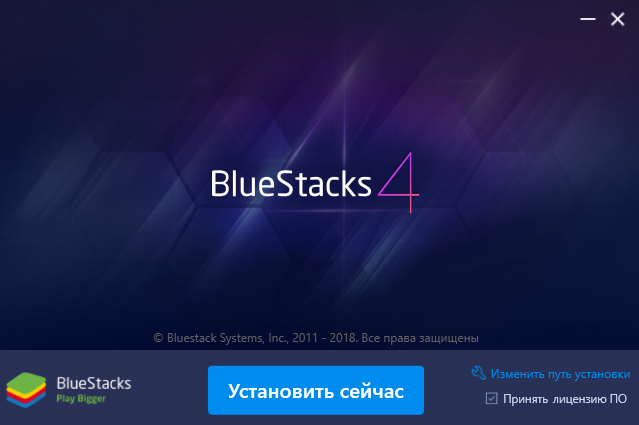
Дождитесь завершения установки эмулятора BlueStacks 4. После чего пройдите ещё несколько шагов настройки самого эмулятора. Пользователю нужно будет не только настроить Google аккаунт, но и несколько изменить параметры самого эмулятора.
Как настроить BlueStacks 4
После первого запуска пользователю предлагается авторизоваться через Google. Только с учетной записью Google Вы сможете скачивать приложения прямо с Google Play и хранить данные приложений прямо в аккаунте. Для этого выберите нужный язык пользовательского интерфейса и нажмите кнопку Начать. В текущем окне просто используйте свои данные для авторизации.
Следующим шагом будет настройка не только пользовательского интерфейса, но и самого эмулятора BlueStacks 4. Дальше перейдите в Настройки программы и в разделе Движок выберите количество ядер процессора и оперативной памяти. Не смотря на большое количество ядер процессора по умолчанию эмулятор их не задействует их.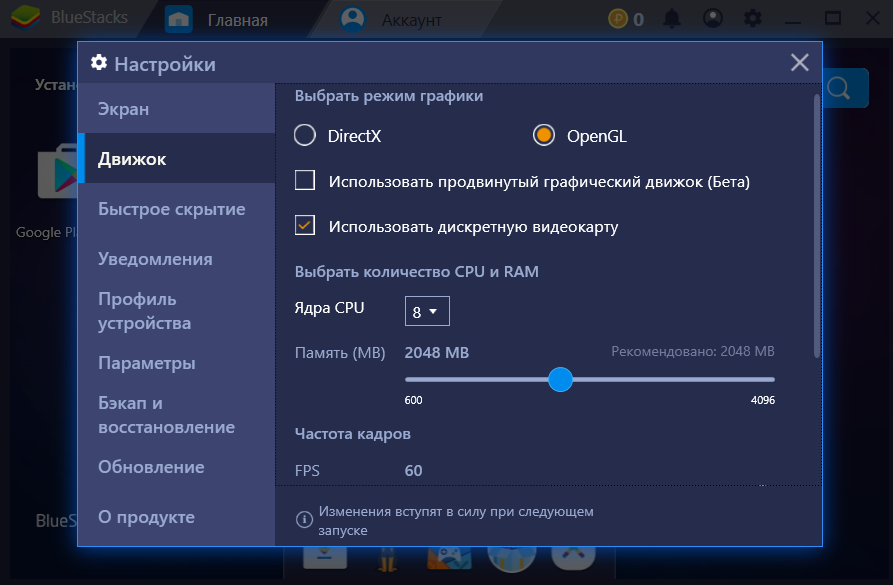
Как установить APK файл на BlueStacks 4
Теперь собственно можно перейти к запуску APK приложений на компьютере. Загрузить приложение в эмуляторе можно несколькими способами. Самый простоя это поиск нужного приложения в Google Play Store. Пользователю действительно достаточно, как и на мобильном устройстве открыть Google Play Store и найти нужное приложение. После чего одним простым нажатием кнопки Установить загрузить его себе на компьютер.
Второй более время затратный способ это загрузка APK файла с других источников. Неважно от куда будет загружен файл, главное чтобы из достоверного источника. Теперь в эмуляторе нужно вместо Google Play Store нажать кнопку Установить APK и в открывшемся окне проводника выбрать нужное пользователю приложение.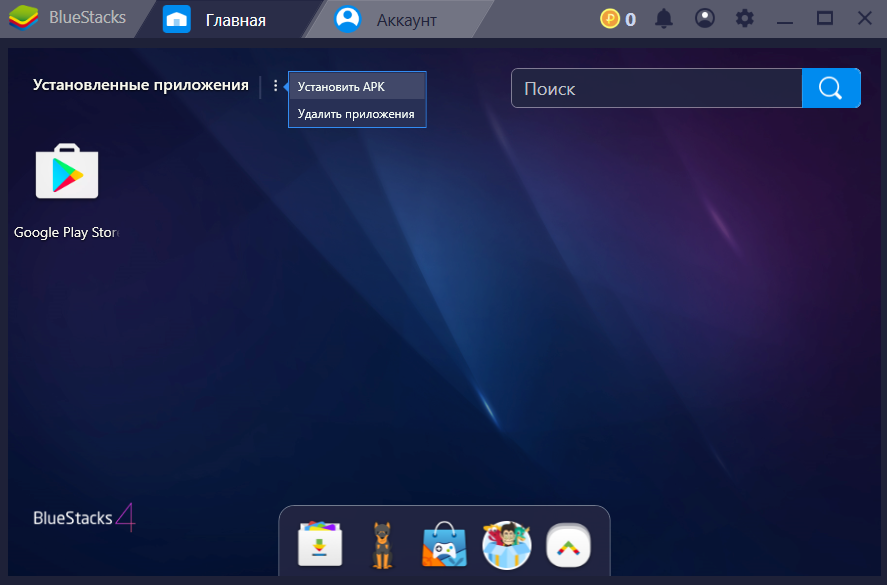
Последний способ заключается установкой приложений по умолчанию в Windows 10. Сразу же после установки эмулятора будут выбраны ассоциации для APK файлов. Таким образом пользователю будет достаточно открыть APK файл прямо в проводнике после чего будет запущен менеджер установки APK файлов. Запустить файл можно будет с интерфейса эмулятора BlueStacks 4, в который и должно установиться приложение.
Если же у Вас установлено несколько приложений способных запускать APK файлы на компьютере, тогда в контекстном меню приложения выберите пункт Открыть с помощью… В открывшемся окне укажите каким образом Вы хотите открыть этот файл. Используйте приложение BlueStacks Apk Handler для установки APK файлов в эмулятор.  А также рекомендуем установить отметку Всегда использовать приложение для открытия .apk файлов, чтобы сохранилась ассоциация расширения файла и приложения.
А также рекомендуем установить отметку Всегда использовать приложение для открытия .apk файлов, чтобы сохранилась ассоциация расширения файла и приложения.
Действительно не плохо себя успел зарекомендовать эмулятор BlueStacks 4. Он обладает широким функционалом позволяющим не только запустить любое мобильное приложение, но и удобно настроить управление под себя. Именно поэтому на примере BlueStacks 4 мы рассмотрели как открыть любой файл APK на компьютере под управлением операционной системы Windows 10. Смотрите также: Как включить отображение расширения файлов.

